ما هو ذاكرة التخزين المؤقت ولماذا يجب عليك مسحها؟
قبل الخوض في العملية خطوة بخطوة، من المهم أن نفهم ما هو ذاكرة التخزين المؤقت. تشير ذاكرة التخزين المؤقت إلى الملفات المؤقتة التي تخزنها التطبيقات ومتصفحات الويب على جهازك لتسريع العمليات.


تعمل هذه الملفات على تحميل التطبيقات ومواقع الويب بشكل أسرع عند إعادة زيارتها. وهي تحتوي على صور ونصوص ووسائط أخرى. ومع ذلك، إذا تركت دون تحديد، فقد تتراكم ذاكرة التخزين المؤقت وتؤدي إلى إبطاء أداء جهاز iPhone الخاص بك، مما يستهلك مساحة تخزين كبيرة.
بمرور الوقت، قد يؤدي التخزين على جهاز iPhone إلى إبطاء أداء الجهاز. وقد يتسبب هذا في بطء تشغيل التطبيقات، وبطء تحميل المتصفحات للصفحات، وانخفاض السرعة الإجمالية للجهاز. غالبًا ما يساعد مسح ذاكرة التخزين المؤقت على تشغيل جهاز iPhone بسلاسة وكفاءة، مما يحسن من أدائه الإجمالي.
كيفية مسح ذاكرة التخزين المؤقتة لمتصفح Safari على iPhone
Safari هو متصفح الويب الافتراضي على أجهزة iPhone، ويخزن قدرًا كبيرًا من البيانات المخزنة مؤقتًا بمرور الوقت. ويشمل ذلك سجل التصفح وملفات تعريف الارتباط والصور والملفات المخزنة مؤقتًا التي تساعد مواقع الويب على التحميل بشكل أسرع أثناء الزيارات المستقبلية. وإليك كيفية مسحها:
- افتح الإعدادات: ابدأ بالضغط على تطبيق “الإعدادات” على جهاز iPhone الخاص بك.
- انتقل إلى Safari: قم بالتمرير إلى الأسفل وحدد “Safari” من قائمة التطبيقات.
- مسح السجل وبيانات الموقع: انقر على “مسح السجل وبيانات الموقع”. سيؤدي هذا إلى حذف سجل التصفح وملفات تعريف الارتباط والبيانات المخزنة مؤقتًا الأخرى.
- تأكيد الإجراء الخاص بك: ستظهر نافذة منبثقة تطلب منك التأكيد. انقر على “مسح السجل والبيانات” للمتابعة.
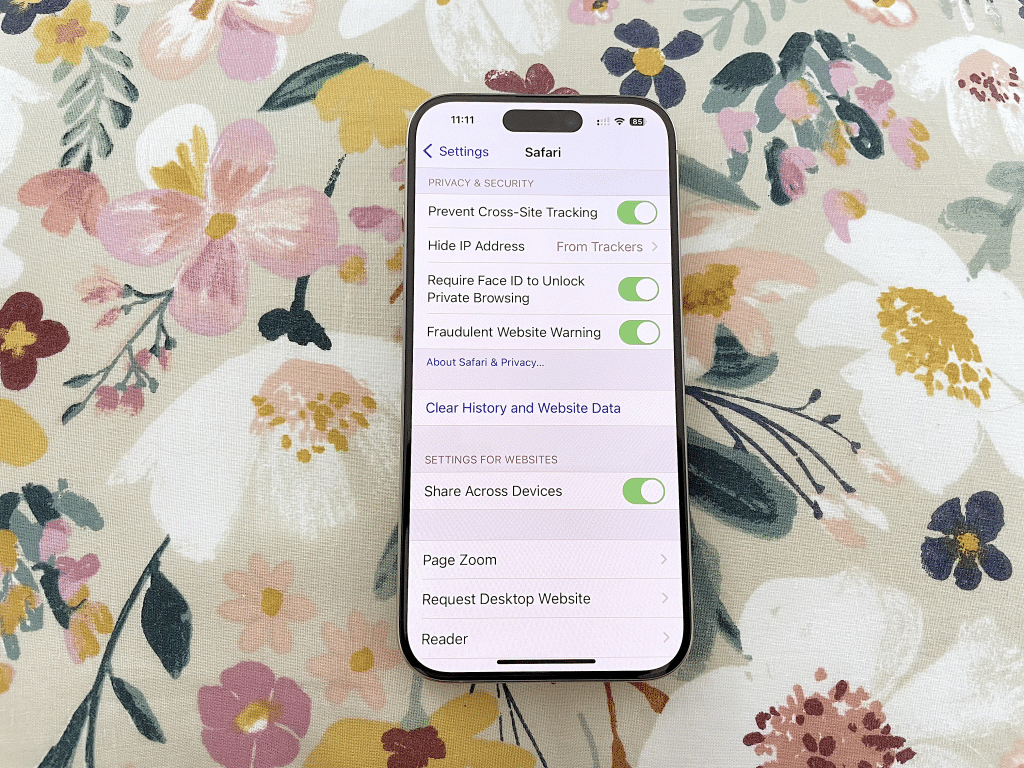
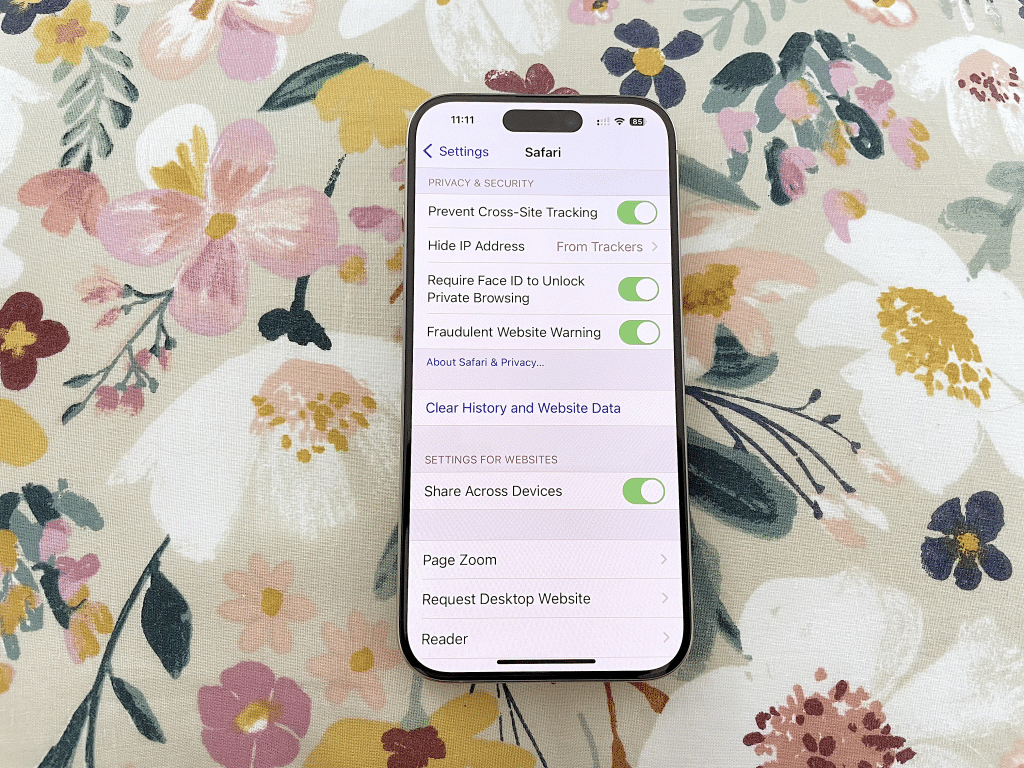
التطهير السفاري يعد التخزين المؤقت أمرًا بالغ الأهمية للحفاظ على الخصوصية وإخلاء مساحة التخزين على جهاز iPhone الخاص بك. ومع ذلك، ضع في اعتبارك أن هذا الإجراء سيؤدي إلى تسجيل خروجك من مواقع الويب وإغلاق جميع علامات التبويب المفتوحة. يؤدي مسح التخزين المؤقت إلى إزالة بيانات الموقع ولكنه لا يحذف المعلومات المحفوظة الأخرى، مثل كلمات المرور التي يتم ملؤها تلقائيًا.
كيفية مسح ذاكرة التخزين المؤقت للتطبيقات على iPhone
على عكس Safari، لا توجد طريقة عالمية لمسح ذاكرة التخزين المؤقت للتطبيق على أجهزة iPhone. تختلف العملية وفقًا للتطبيق. وإليك كيفية إدارتها:
الخيار 1: مسح ذاكرة التخزين المؤقت من داخل التطبيق
توفر بعض التطبيقات، مثل TikTok وInstagram، خيارًا لمسح ذاكرة التخزين المؤقت مباشرةً داخل إعداداتها:
- افتح التطبيق: قم بتشغيل التطبيق الذي تريد مسح ذاكرة التخزين المؤقتة الخاصة به.
- إعدادات الوصول: انتقل إلى إعدادات التطبيق (عادةً ما يمكنك العثور عليها من خلال النقر على أيقونة ملفك الشخصي أو أيقونة الترس).
- مسح ذاكرة التخزين المؤقت: ابحث عن خيار يسمى “مسح ذاكرة التخزين المؤقت” أو “مسح البيانات” أو ما شابه ذلك، ثم اضغط عليه.
يؤدي مسح ذاكرة التخزين المؤقت في أحد التطبيقات إلى إزالة الملفات المؤقتة، مما يوفر مساحة تخزين أكبر ويحسن أداء التطبيق. وهو مفيد بشكل خاص للتطبيقات التي تستخدمها بشكل متكرر والتي تخزن الكثير من البيانات، مثل تطبيقات الوسائط الاجتماعية أو البث.
الخيار 2: إلغاء تحميل التطبيق أو حذفه
إذا كان التطبيق لا يوفر خيار مسح ذاكرة التخزين المؤقت، فيمكنك إما إلغاء تحميل التطبيق أو حذفه:
- انتقل إلى الإعدادات: افتح “الإعدادات” ثم اضغط على “عام”.
- حدد مساحة تخزين iPhone: قم بالتمرير إلى الأسفل واختر “تخزين iPhone”.
- اختر التطبيق: ابحث عن التطبيق في القائمة ثم اضغط عليه.
- تنزيل التطبيق: انقر على “إلغاء تحميل التطبيق” لإزالة التطبيق مع الاحتفاظ بمستنداته وبياناته. سيؤدي هذا إلى مسح ذاكرة التخزين المؤقت للتطبيق مع الحفاظ على إعداداتك.
- حذف التطبيق: لتحرير مساحة، احذف التطبيق بالنقر فوق “حذف التطبيق”. إذا كنت بحاجة إليه مرة أخرى، فيمكنك إعادة تثبيته من App Store.
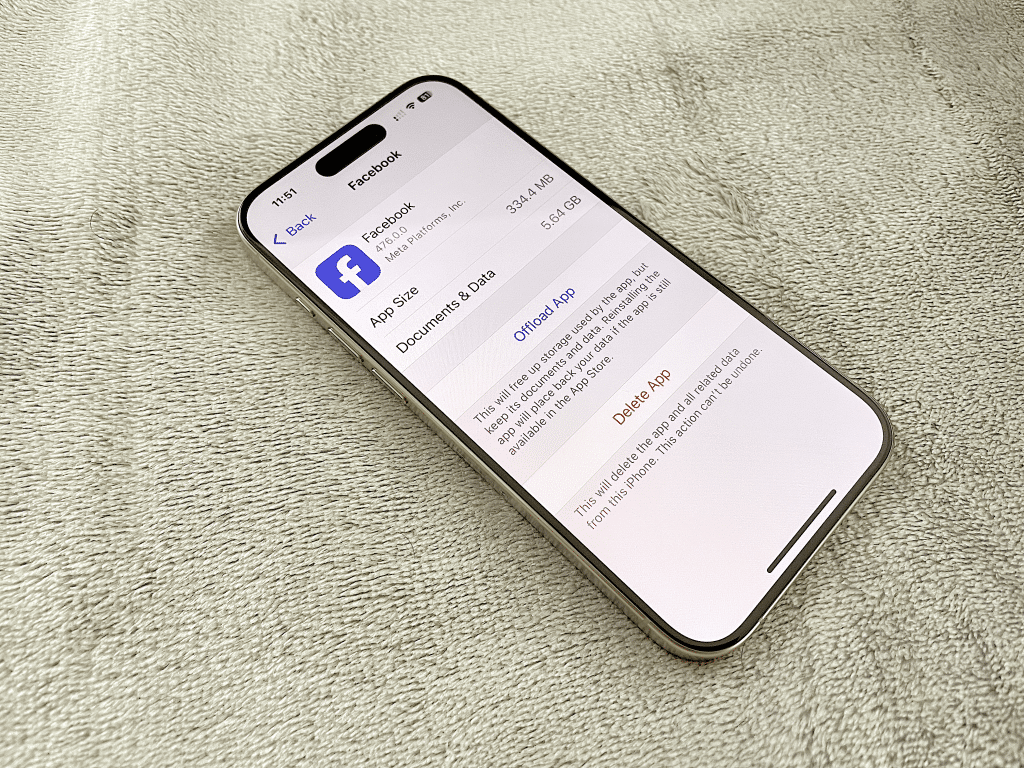
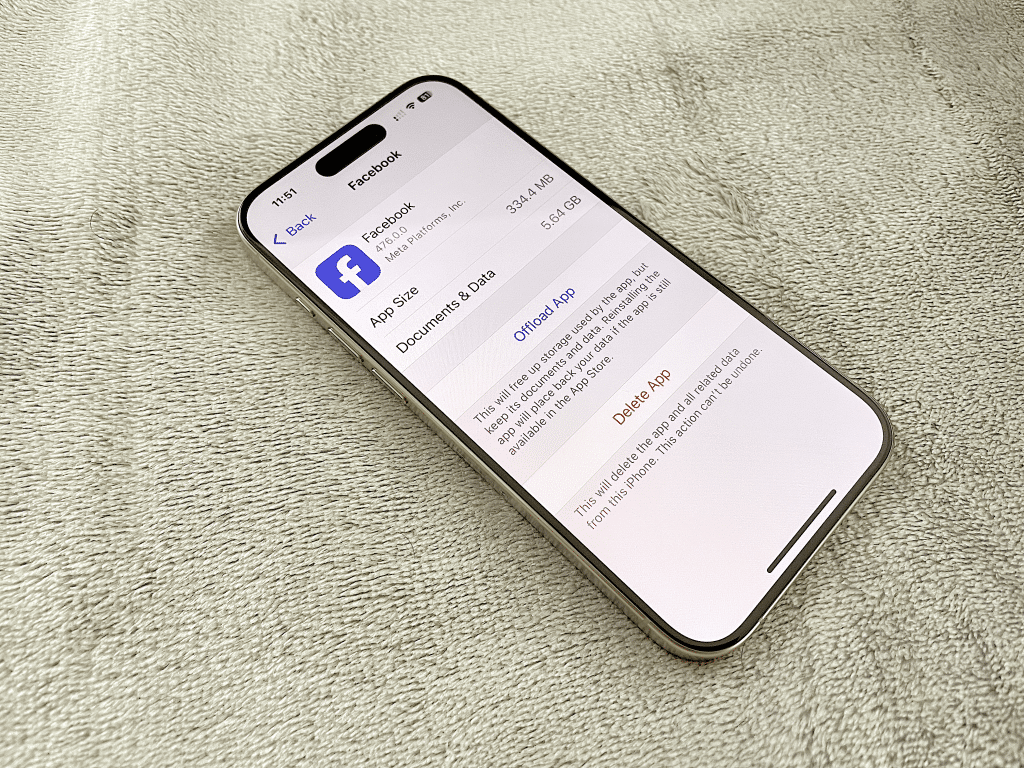
يعد إلغاء تحميل أحد التطبيقات مفيدًا بشكل خاص لإخلاء مساحة دون فقدان بيانات التطبيق. عند إعادة تثبيت التطبيق، سيتم استعادة بياناتك ويمكنك متابعة ما توقفت عنده.
مسح ذاكرة التخزين المؤقت في متصفحات الويب الأخرى على iPhone
في حين أن Safari هو المتصفح الافتراضي على أجهزة iPhone، إلا أن العديد من المستخدمين يفضلون بدائل مثل Google Chrome أو Mozilla Firefox. كما تخزن هذه المتصفحات بيانات ذاكرة التخزين المؤقت التي يمكن للمستخدمين مسحها لتحسين الأداء.
كيفية مسح ذاكرة التخزين المؤقت في جوجل كروم
يتيح لك Google Chrome مسح بيانات التصفح، بما في ذلك الصور والملفات المخزنة مؤقتًا، مباشرةً من داخل التطبيق. وإليك الطريقة:
- افتح كروم: قم بتشغيل تطبيق Chrome على جهاز iPhone الخاص بك.
- اضغط على القائمة: اضغط على قائمة النقاط الثلاث في الزاوية اليمنى السفلية من الشاشة.
- حدد مسح بيانات التصفح: في القائمة، انقر على “مسح بيانات التصفح”.
- اختر ما تريد مسحه: حدد البيانات التي تريد مسحها، بما في ذلك “الصور والملفات المخزنة مؤقتًا”، و”سجل التصفح”، و”ملفات تعريف الارتباط وبيانات الموقع”.
- انقر فوق مسح بيانات التصفح: قم بالتأكيد بالنقر على “مسح بيانات التصفح” مرة أخرى.
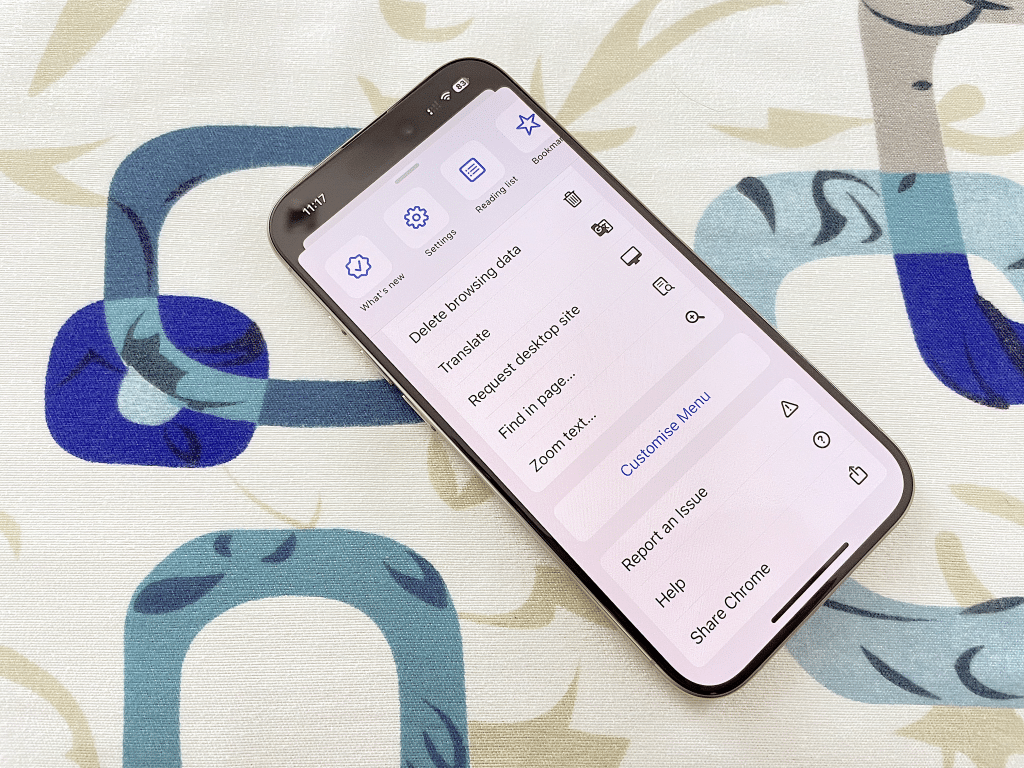
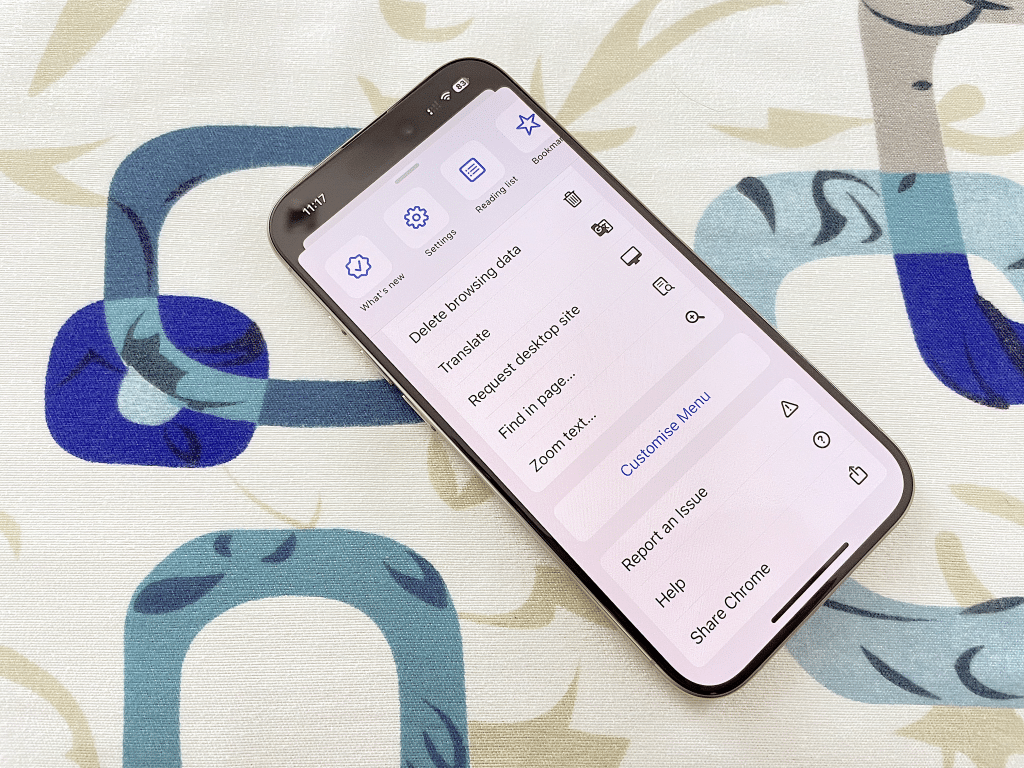
مسح ذاكرة التخزين المؤقت في كروم يساعد في تحرير مساحة التخزين ويمكنه حل مشكلات مثل بطء أوقات التحميل أو عدم عرض الصفحات بشكل صحيح. يعد القيام بذلك بانتظام ممارسة جيدة، خاصة إذا كان Chrome هو متصفحك الأساسي.
كيفية مسح ذاكرة التخزين المؤقت في موزيلا فايرفوكس
يمكن لمستخدمي Mozilla Firefox أيضًا مسح ذاكرة التخزين المؤقت الخاصة بهم باستخدام عملية مماثلة:
- افتح فايرفوكس: قم بتشغيل تطبيق Firefox على جهاز iPhone الخاص بك.
- إعدادات الوصول: اضغط على أيقونة القائمة (ثلاثة خطوط أفقية) وحدد “الإعدادات”.
- مسح البيانات الخاصة: في قائمة الإعدادات، انقر على “مسح البيانات الخاصة”.
- حدد البيانات المخزنة مؤقتًا: اختر أنواع البيانات التي تريد مسحها، مثل “الذاكرة المؤقتة”، و”ملفات تعريف الارتباط”، و”سجل التصفح”.
- انقر فوق مسح البيانات الخاصة: قم بتأكيد اختيارك بالضغط على “مسح البيانات الخاصة”.
مسح ذاكرة التخزين المؤقت بشكل منتظم في فايرفوكس سيحافظ على تشغيل المتصفح بكفاءة ويمكنه تحسين تجربة التصفح الشاملة لديك.
إدارة مساحة التخزين على جهاز iPhone الخاص بك
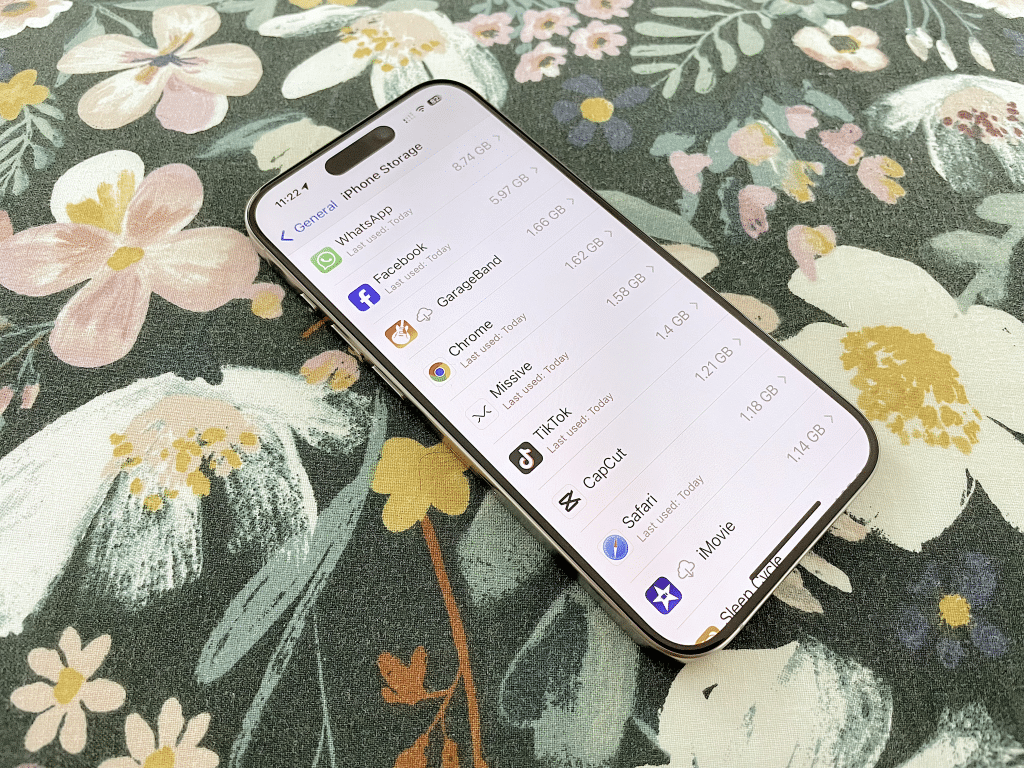
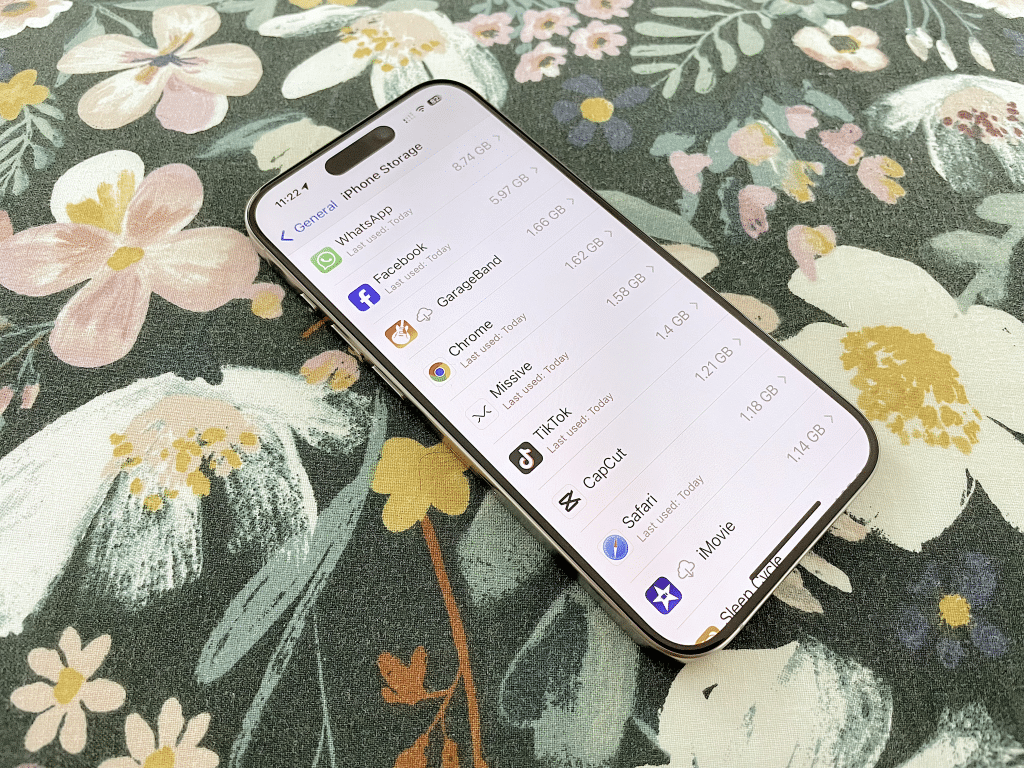
تساعد عملية مسح ذاكرة التخزين المؤقت على تحرير مساحة التخزين على جهاز iPhone الخاص بك، ولكن هناك طرق أخرى لإدارة مساحة التخزين بشكل فعال.
- التحقق من استخدام التخزين: انتقل إلى “الإعدادات” > “عام” > “مساحة تخزين iPhone” للاطلاع على تفاصيل ما يستهلك مساحة على جهازك. سيوضح لك هذا مقدار المساحة التي يستخدمها كل تطبيق ونوع ملف، حتى تتمكن من تحديد ما تريد حذفه أو نقله.
- حذف التطبيقات غير المستخدمة: انقر على التطبيقات التي نادرًا ما تستخدمها ثم قم بحذفها أو إلغاء تحميلها. يعد إلغاء تحميل التطبيقات خيارًا جيدًا للاحتفاظ ببيانات التطبيق مع تحرير المساحة. يمكن أن يؤدي حذف التطبيقات غير المستخدمة إلى تحرير مساحة كبيرة، خاصةً إذا كانت التطبيقات تخزن الكثير من بيانات ذاكرة التخزين المؤقت.
- مسح بيانات التصفح في متصفحات الويب الأخرى: لمسح ذاكرة التخزين المؤقت في Chrome أو Firefox، انتقل إلى الإعدادات واختر “مسح بيانات التصفح”.
- النسخ الاحتياطي وحذف الوسائط: احتفظ بصورك ومقاطع الفيديو والموسيقى الخاصة بك بأمان عن طريق حفظها على iCloud أو جهاز الكمبيوتر الخاص بك. بعد ذلك، احذفها من جهازك لتوفير مساحة التخزين. تستهلك ملفات الوسائط مساحة كبيرة على جهاز iPhone الخاص بك. لتحرير مساحة التخزين، قم بعمل نسخة احتياطية منها وحذفها من جهازك.
- تحديث البرنامج الخاص بك: يضمن تحديث نظام التشغيل iOS حصولك على أحدث ميزات تحسين التخزين. غالبًا ما تتضمن التحديثات تحسينات في الأداء وإصلاحات للأخطاء التي يمكن أن تساعد جهاز iPhone الخاص بك على العمل بكفاءة أكبر.
فوائد مسح ذاكرة التخزين المؤقت بشكل منتظم
إن مسح ذاكرة التخزين المؤقت لجهاز iPhone الخاص بك بانتظام له فوائد متعددة:
- تحسين الأداء: من خلال إزالة ملفات ذاكرة التخزين المؤقتة القديمة أو التالفة، يمكن لجهاز iPhone الخاص بك تنفيذ المهام بكفاءة أكبر. وهذا ملحوظ بشكل خاص عند تصفح الويب أو استخدام التطبيقات التي تخزن الكثير من البيانات المؤقتة.
- تحرير مساحة التخزين: يمكن أن تشغل ملفات ذاكرة التخزين المؤقت مساحة كبيرة من التخزين، ومن الأفضل استخدامها للتطبيقات والصور والمحتوى المهم الآخر. يعد مسح ذاكرة التخزين المؤقت بانتظام طريقة سهلة لاستعادة المساحة دون الحاجة إلى حذف الملفات المهمة.
- تعزيز الخصوصية: يؤدي مسح سجل تصفح الإنترنت وملفات تعريف الارتباط إلى تقليل احتمال تخزين البيانات الخاصة على جهازك. وهذا مهم بشكل خاص إذا كنت تشارك جهاز iPhone الخاص بك مع الآخرين أو تستخدم شبكات عامة.
- يمنع مشاكل المتصفح: قد تصبح الصور والملفات المحفوظة قديمة بمرور الوقت. وقد يؤدي هذا إلى حدوث مشكلات مثل عدم تحميل مواقع الويب بشكل صحيح أو عرض محتوى قديم. يضمن مسح ذاكرة التخزين المؤقت أن يقوم متصفحك بتحميل أحدث إصدارات مواقع الويب، مما يوفر تجربة تصفح أفضل.
أسئلة شائعة حول مسح ذاكرة التخزين المؤقت على iPhone
يؤدي مسح ذاكرة التخزين المؤقت إلى إزالة الملفات المؤقتة من التطبيقات والمتصفحات. ويؤدي مسح ملفات تعريف الارتباط إلى إزالة معلومات تسجيل الدخول والتفضيلات المحفوظة. ويمكن أن يساعد كلا الإجراءين في تحسين الأداء وإخلاء المساحة، لكنهما يخدمان غرضين مختلفين.
نعم، يمكنك حظر ملفات تعريف الارتباط بالانتقال إلى “الإعدادات” > “Safari” > “حظر جميع ملفات تعريف الارتباط”. ومع ذلك، قد لا تعمل بعض المواقع الإلكترونية بشكل صحيح دون تمكين ملفات تعريف الارتباط. قد يؤدي حظر ملفات تعريف الارتباط إلى تعزيز الخصوصية، ولكن قد يؤثر أيضًا على تجربة التصفح الخاصة بك.
إذا لم تقم بمسح ذاكرة التخزين المؤقت بانتظام، فقد يتباطأ أداء جهاز iPhone الخاص بك بسبب تراكم المستندات القديمة. وقد يؤدي هذا أيضًا إلى تقليل مساحة التخزين، مما يجعل تنزيل التطبيقات الجديدة أو تخزين ملفات الوسائط أمرًا صعبًا.
سيؤدي مسح ذاكرة التخزين المؤقت في Safari أو أي متصفح ويب آخر إلى تسجيل خروجك من مواقع الويب. بالنسبة للتطبيقات، يعتمد الأمر على ما إذا كنت تقوم بمسح ذاكرة التخزين المؤقت من داخل التطبيق أو بحذفه بالكامل. إذا قمت بحذف تطبيق لمسح ذاكرة التخزين المؤقت الخاصة به، فستحتاج إلى تسجيل الدخول مرة أخرى بعد إعادة تثبيت التطبيق.
لا توجد قاعدة محددة بشأن عدد المرات التي يجب عليك فيها مسح ذاكرة التخزين المؤقت، ولكن القيام بذلك مرة واحدة شهريًا يعد ممارسة جيدة. يساعد هذا التكرار في الحفاظ على الأداء دون الإزعاج المفرط لاستخدامك المنتظم للتطبيقات ومواقع الويب.
الأفكار النهائية
إن مسح ذاكرة التخزين المؤقت لجهاز iPhone الخاص بك هو وسيلة سهلة لتحسين الأداء وتحرير مساحة التخزين. إن مسح ذاكرة التخزين المؤقت من Safari والتطبيقات والمتصفحات الأخرى يمكن أن يساعد في تحسين أداء جهاز iPhone الخاص بك. كما يمكن أن يمنعه من التباطؤ.
الصيانة المنتظمة مهمة للحصول على أداء جيد. الصيانة المنتظمة مهمة للحصول على أداء جيد. اجعل مسح ذاكرة التخزين المؤقت جزءًا منتظمًا من روتين صيانة iPhone الخاص بك للحفاظ على جهازك في أفضل حالة.











